Jak zrobić film o mnie
Film o mnie może służyć jako krótkie, ale imponujące wprowadzenie do Twojej osobistej strony internetowej lub wideo CV. Warto więc wykorzystać go jak najlepiej, aby zaprezentować się przyszłemu pracodawcy.
Kreatywne filmy wprowadzające mają dwa aspekty:kreatywny i techniczny. Rozwiążmy to pierwsze i zacznijmy od pomysłów na filmy wprowadzające.
- Dodaj zabawne fakty. Upewnij się, że nagranie nie jest nudne.
- Nazwij swoje kluczowe cechy:kwalifikacje do CV wideo, hobby i zainteresowania do wideo na blogu itp.
- Klip powinien być krótki:najlepiej, aby nie przekraczał minuty.
- Nie zapomnij o kontaktach:zostaw swój numer telefonu, adres e-mail i linki do kont w mediach społecznościowych — w dowolny sposób, w jaki widzowie mają się z Tobą kontaktować.
Jeśli chodzi o pytanie „co powiedzieć w filmie wprowadzającym” — cokolwiek Cię opisuje i najlepiej służy Twoim celom.
Przejdźmy teraz do szczegółów technicznych i zobaczmy, jak możesz stworzyć prosty film o mnie bezpośrednio w przeglądarce.
-
Prześlij swoje pliki do edytora
Otwórz edytor wideo Clideo w dowolnej przeglądarce i naciśnij przycisk „Rozpocznij”.
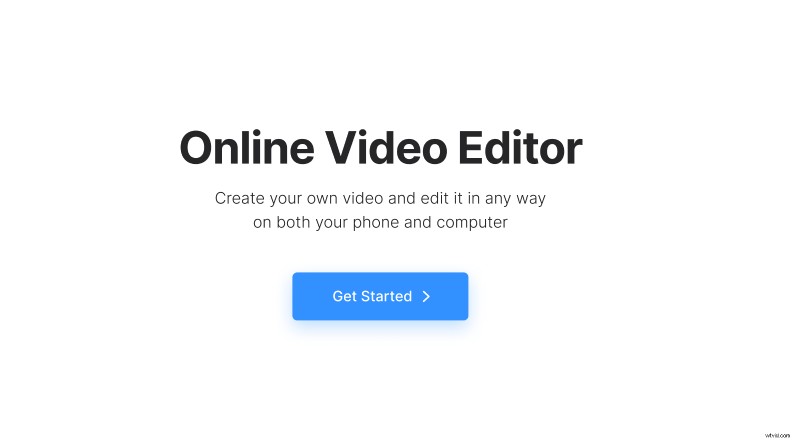
Kliknij przycisk „Prześlij” w lewym górnym rogu lub po prostu przeciągnij i upuść potrzebne pliki. Możesz złożyć prezentację z filmów, zdjęć i plików GIF.
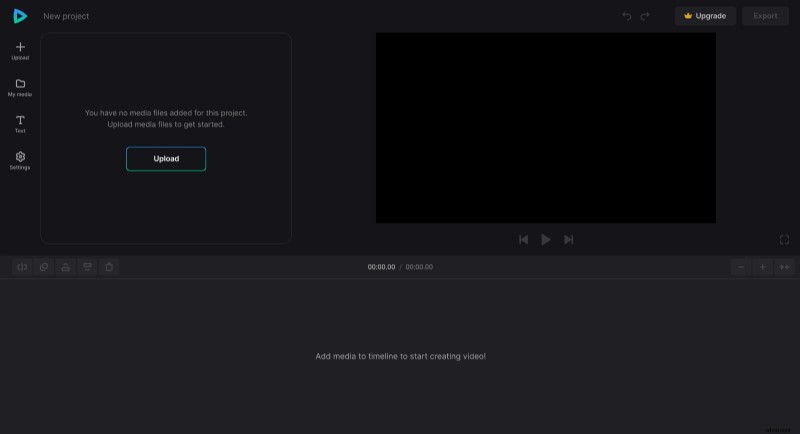
-
Dodaj tekst i dźwięk
Po przesłaniu wszystkich elementów wizualnych dodaj je lub przeciągnij na oś czasu. Następnie możesz bawić się efektami wizualnymi w odtwarzaczu, zmieniać ich położenie, rozmiar, umieszczać jeden film po drugim lub zastosować dowolne inne efekty.
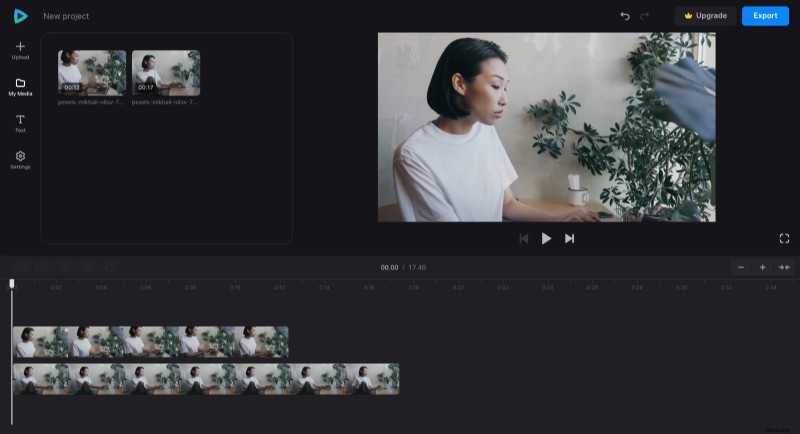
Wskazówka! Jeśli w odtwarzaczu widzisz tylko jedną wizualizację, po prostu przeciągnij ją za róg i zmień jej rozmiar. Najprawdopodobniej inne pliki są tuż za tym.
Następnie, jeśli chcesz dodać napisy, kliknij ikonę „Tekst” na lewym pasku bocznym i wybierz ustawienie wstępne, które Ci się podoba. Wszystkie ustawienia tekstu, jak zawsze, będą dostępne w obszarze obok paska bocznego.
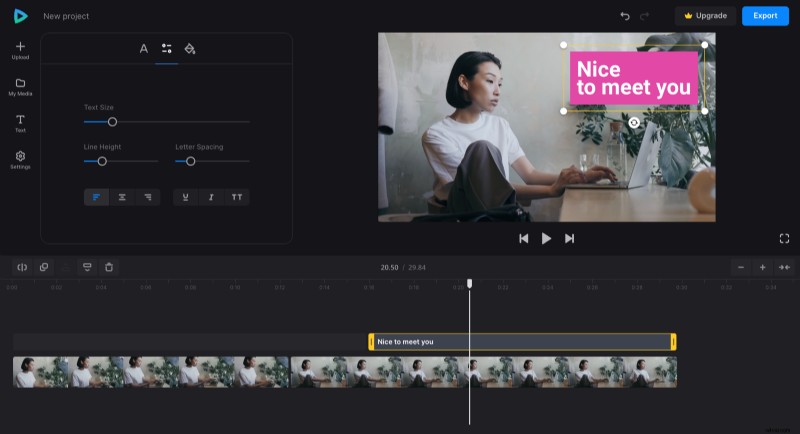
Wzbogać swoją prezentację, dodając muzykę. Możesz przesyłać pliki audio w taki sam sposób, jak w przypadku materiałów wizualnych w poprzednim kroku. Następnie dostosuj jego głośność i dodaj efekty pojawiania się i zanikania, jeśli to konieczne.
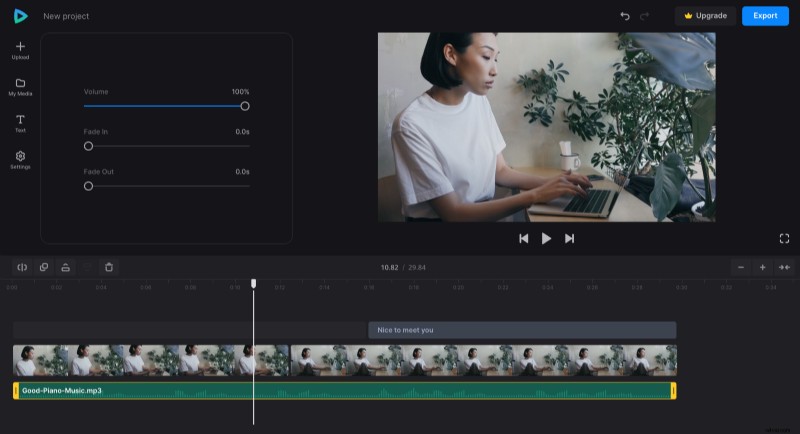
Wskazówka! Do regulacji długości torów służą żółte uchwyty. Przyciąganie pomoże ci łatwo dopasować długość elementów. Z reguły ta funkcja jest domyślnie włączona, ale na wszelki wypadek możesz ją przełączyć w prawym górnym rogu osi czasu, poszukaj ikony z nawiasami po lewej stronie ikon powiększenia.
-
Zapisz projekt
Kiedy wszystko ustawisz i dostosujesz, daj projektowi ostatni bieg, aby upewnić się, że podoba ci się to, co widzisz. Jeśli tak, naciśnij przycisk „Eksportuj” i wybierz rozdzielczość. Darmowe konta mają dostępne dwie opcje (480p i 720p). Jeśli to nie wystarczy, rozważ uaktualnienie swojej subskrypcji do Clideo Pro.
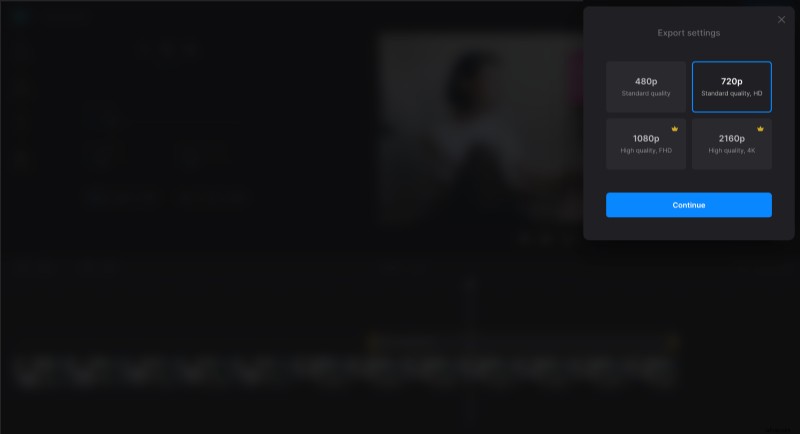
Po przetworzeniu projektu możesz zapisać go na swoim urządzeniu, przesłać na Dysk Google lub Dropbox albo nacisnąć przycisk „Edytuj” i kontynuować pracę.
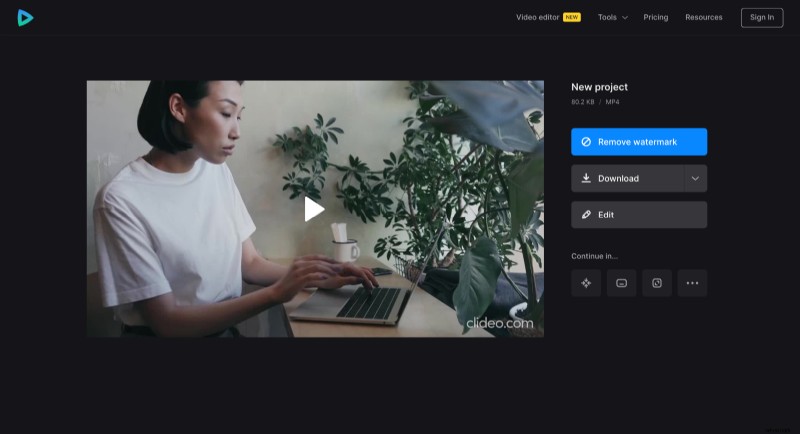
Opisaliśmy, jak przedstawić się w filmie i daliśmy Ci odpowiednie narzędzie. Teraz twoja kolej, aby z niego skorzystać! Dowiedz się też więcej o edytorze wideo w naszym Centrum pomocy.
